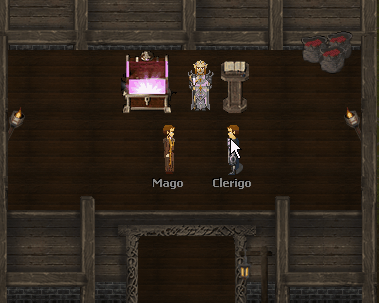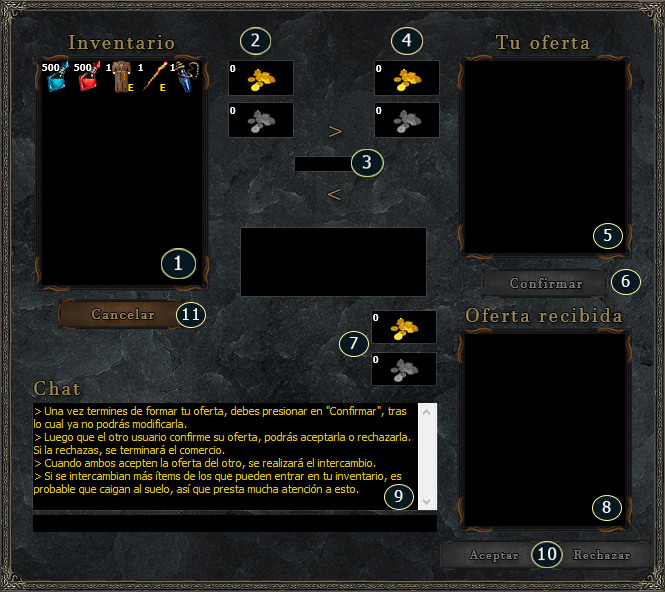Sin resumen de edición |
Sin resumen de edición |
||
| Línea 1: | Línea 1: | ||
En los inicios del tiempo era común que los pobladores de las distintas ciudades y tierras de AOFrost realizaron intercambios de objetos, oro o mithril de manera cotidiana confiando los unos en los otros. | |||
== 🔹¿ | Con el pasar de las guerras y la división de las facciones, clanes y amistades esa confianza poco a poco se fue perdiendo, de manera que ya nadie comerciaba cara a cara. | ||
A raíz de esto, el comercio solo se realizaba con personajes propios del mundo de AOFrost, como son los [[Comerciantes de las ciudades]], pero no era del todo rentable para nadie. | |||
Al ver la situación los dioses idearon un sistema al que llamaron Comercio Seguro, llevando tranquilidad para que todos pudieran Comerciar sin temor entre pobladores de cualquier ciudad o región, Facción o Clan. | |||
== 🔹¿ Cómo comerciar con otros pobladores? == | |||
{| class="wikitable" style="background:#000000;" | {| class="wikitable" style="background:#000000;" | ||
|- style="background-color:#343434;" | |- style="background-color:#343434;" | ||
| Línea 14: | Línea 20: | ||
|- | |- | ||
|[[Archivo:VentanaComercioSeguro.jpg|centro|sinmarco|665x665px]] | |[[Archivo:VentanaComercioSeguro.jpg|centro|sinmarco|665x665px]] | ||
|Una vez aceptada la solicitud de comercio por ambas partes | |Una vez aceptada la solicitud de comercio por ambas partes verán la interfaz que se muestra a la izquierda. | ||
*[[Archivo:1.png|sinmarco|25x25px|Descripción Nº1]] Este | *[[Archivo:1.png|sinmarco|25x25px|Descripción Nº1]] Este es el área del inventario que posee nuestro personaje, y de donde podremos seleccionar los objetos a ofertar. | ||
*[[Archivo:2.png|sinmarco|25x25px|Descripción Nº2]] | *[[Archivo:2.png|sinmarco|25x25px|Descripción Nº2]] Aquí se verá el Oro y Mithril que posee nuestro personaje y del cual podremos tomar la cantidad a ofertar. | ||
*[[Archivo:3.png|sinmarco|25x25px|Descripción Nº3]] | *[[Archivo:3.png|sinmarco|25x25px|Descripción Nº3]] Aquí pondremos la cantidad a ofertar de Objetos, Oro o Mithril. Decidida la cantidad, con las flechas agregaremos o quitaremos Objetos, Oro o Mithril a la oferta. | ||
*[[Archivo:4.png|sinmarco|25x25px|Descripción Nº4]] | *[[Archivo:4.png|sinmarco|25x25px|Descripción Nº4]] Aquí veremos la oferta que hayamos realizado de Oro o Mithril. | ||
*[[Archivo:5.png|sinmarco|25x25px|Descripción Nº5]] | *[[Archivo:5.png|sinmarco|25x25px|Descripción Nº5]] Este es el área donde se mostrarán los Objetos ofrecidos, cada uno con su cantidad. | ||
*[[Archivo:6.png|sinmarco|25x25px|Descripción Nº6]] | *[[Archivo:6.png|sinmarco|25x25px|Descripción Nº6]] Una vez agregados Objetos, Oro o Mithril a la oferta se habilitará este botón con el cual confirmaremos la oferta sin posibilidad de modificarla. | ||
*[[Archivo:7.png|sinmarco|25x25px|Descripción Nº7]] Aquí | *[[Archivo:7.png|sinmarco|25x25px|Descripción Nº7]] Aquí veremos la oferta que estamos recibiendo de Oro o Mithril a cambio de los Objetos, Oro o Mithril que hayamos ofrecido. | ||
*[[Archivo:8.png|sinmarco|25x25px|Descripción Nº8]] | *[[Archivo:8.png|sinmarco|25x25px|Descripción Nº8]] Este es el área donde se mostrarán los Objetos ofrecidos por nuestra contraparte, cada uno con su cantidad. | ||
*[[Archivo:9.png|sinmarco|25x25px|Descripción Nº9]] | *[[Archivo:9.png|sinmarco|25x25px|Descripción Nº9]] Esta es el área donde se mostrarán las notificaciones de comercio del servidor y además donde podremos conversar, a través del chat privado del comercio seguro, con nuestra contraparte. | ||
*[[Archivo:10.png|sinmarco|25x25pxDescripción Nº10|25x25px]] | *[[Archivo:10.png|sinmarco|25x25pxDescripción Nº10|25x25px]] Aquí vemos los botones de Aceptar o Rechazar la oferta recibida, los mismos se habilitan una vez que hayamos confirmado nuestra oferta y recibido Objetos, Oro o Mithril a cambio de la misma. | ||
*[[Archivo:11.png|sinmarco|25x25px|Descripción Nº11]] | *[[Archivo:11.png|sinmarco|25x25px|Descripción Nº11]] El botón de Cancelar nos permitirá en todo momento cerrar el comercio seguro sin realizar ninguna transacción. | ||
|} | |} | ||
Revisión actual - 04:18 15 jun 2024
En los inicios del tiempo era común que los pobladores de las distintas ciudades y tierras de AOFrost realizaron intercambios de objetos, oro o mithril de manera cotidiana confiando los unos en los otros.
Con el pasar de las guerras y la división de las facciones, clanes y amistades esa confianza poco a poco se fue perdiendo, de manera que ya nadie comerciaba cara a cara.
A raíz de esto, el comercio solo se realizaba con personajes propios del mundo de AOFrost, como son los Comerciantes de las ciudades, pero no era del todo rentable para nadie.
Al ver la situación los dioses idearon un sistema al que llamaron Comercio Seguro, llevando tranquilidad para que todos pudieran Comerciar sin temor entre pobladores de cualquier ciudad o región, Facción o Clan.
🔹¿ Cómo comerciar con otros pobladores?
⚠️Aclaraciones importantes
- Una vez termines de formar tu oferta, debes presionar en "Confirmar", tras lo cual ya no podrás modificarla.
- Luego que el otro usuario confirme su oferta, podrás aceptarla o rechazarla.
- Si la rechazas, se terminará el comercio.
- Cuando ambos acepten la oferta del otro, se realizará el intercambio.
- Si se intercambian más objetos de los que pueden entrar en tu inventario, es probable que caigan al suelo, así que presta mucha atención a esto.